Schritt-für-Schritt-Anleitung zur Neuinstallation von WordPress von cPanel oder FTP
Veröffentlicht: 2021-08-10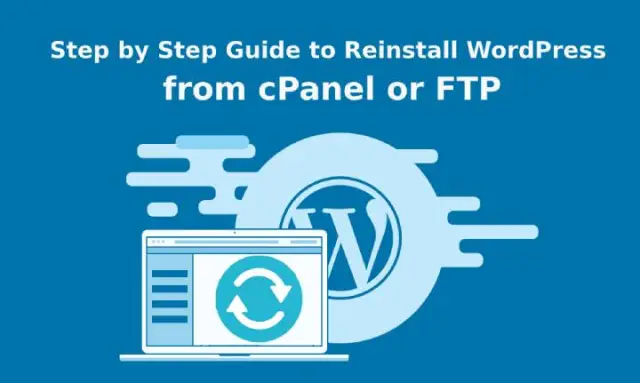
Zu jedem beliebigen Zeitpunkt ist die Verwendung von WordPress eine Zickzack-Reise. In einem Moment funktioniert alles gut und im nächsten Moment stecken Sie mit einem unerbittlichen Fehler fest. Die meisten Fehler sind einfach zu beheben, aber manchmal bleibt dir keine andere Wahl, als WordPress neu zu installieren .
Solche Fehler sind normalerweise darauf zurückzuführen, dass Ihre Website gehackt wurde. Der Hacker sorgt dafür, dass es gerendert und für Sie unbrauchbar wird. Daher kann eine Neuinstallation in solchen Momenten zu Ihrer Rettung sein. Aber es ist notwendig, das Verfahren zu kennen, um dasselbe zu tun, ohne Inhalt zu verlieren. Es ist vergleichsweise einfach, wenn man keine Inhalte benötigt und neu durchstartet.
Diese Lektüre behandelt alle notwendigen Informationen und Methoden, die Sie bezüglich des Neuinstallationsprozesses von WordPress kennen müssen. Bevor Sie eines davon ausprobieren, wird dringend empfohlen, ein Backup Ihrer Website zu erstellen. Dies ist eine Vorsichtsmaßnahme, da bei jedem Vorgang etwas schief gehen kann.
Auch wenn es schwierig erscheinen mag, ist die Neuinstallation ein einfacher Vorgang. Das Folgende sind die vier Methoden für dasselbe.
Schritt-für-Schritt-Anleitung zur Neuinstallation von WordPress
Methode 1: Installieren Sie WordPress über das Admin-Dashboard neu
Das mag für Sie erstaunlich klingen, aber die Neuinstallation ist direkt über das Admin-Dashboard möglich. Es ist schnell, effektiv und einfach.
Dazu müssen Sie im Dashboard zu Updates navigieren. Dort finden Sie eine Schaltfläche Jetzt neu installieren, klicken Sie dort.
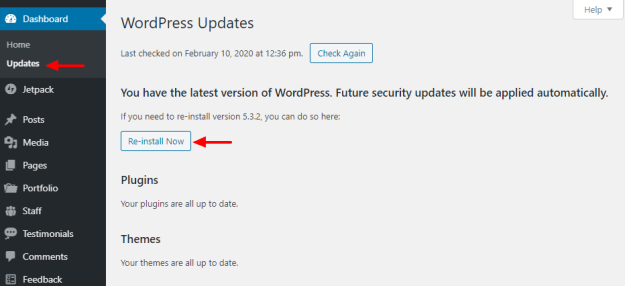
Dadurch wird der Vorgang automatisch gestartet und nach einiger Zeit wird der Begrüßungsbildschirm angezeigt.
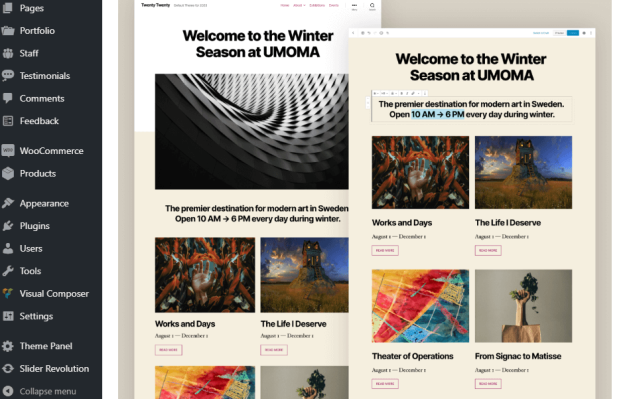
Sie müssen beachten, dass diese Methode nur dann effektiv ist, wenn Sie WordPress-Kerndateien neu installieren möchten. Alles andere, einschließlich Thema, Inhalt, Design, Plugins usw., bleibt gleich. Tatsache ist jedoch, dass diese Methode anfängerfreundlich und am einfachsten ist.
Methode 2: WordPress mit WP-CLI neu installieren
WordPress Command-line Interface ist die Abkürzung für WP-CLI, ein entwicklerfreundliches, quelloffenes und kostenloses Tool. Es wird häufig für die Installation von Plugins, die Konfiguration von Multi-Site-Installationen und viele andere Dinge verwendet.
Die andere interessante Tatsache ist, dass eine beträchtliche Anzahl von Webhosts WP-CLI unterstützt. Der wesentliche Teil ist, dass es WP-CLI-Befehle gibt und man sie beherrschen muss, um dieses Tool zu verwenden. Es genügt, einen einfachen Befehl für den Neuinstallationsprozess auszuführen.
wp core install –skip-content –force
Ohne Ihren Inhalt zu beschädigen, lädt der obige Befehl das Programm automatisch herunter und installiert es neu.
Methode 3: WordPress per FTP neu installieren
Diese Installationsmethode wird Spaß machen und lernen. Bei dieser Methode müssen Benutzer ein manuelles Verfahren ausführen, um den Neuinstallationsprozess abzuschließen. Besuchen Sie als Erstes die offizielle Website und laden Sie die neueste Version von WordPress herunter.
Der nächste Schritt besteht darin, die heruntergeladene ZIP-Datei zu extrahieren und den Ordner mit dem Titel wp-content zu löschen. Durch das Löschen wird sichergestellt, dass der entsprechende Ordner nicht überschrieben wird. Es enthält Inhalte wie Medien-Uploads, Themen, Plugins und andere Dinge, die Sie nicht verlieren möchten.
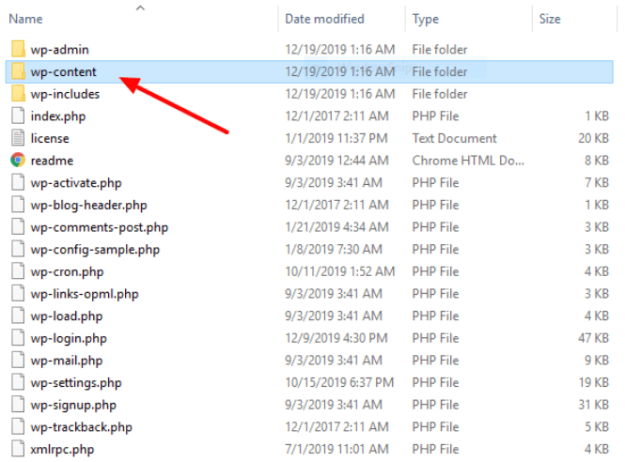
Sobald dies erledigt ist, ist es an der Zeit, sich über FTP bei Ihrer Website anzumelden. Als nächstes kommt ein entscheidender Schritt, bei dem Sie alle verbleibenden Dateien aus dem WordPress-Ordner auf Ihre Website hochladen müssen.

Unabhängig davon, welches FTP-Programm Sie verwenden, sehen Sie eine Eingabeaufforderung in einem Dialogfeld. Es wird Sie benachrichtigen, dass Sie dabei sind, die Dateien zu überschreiben. Stimmen Sie dem zu und fahren Sie mit dem Hochladevorgang fort.

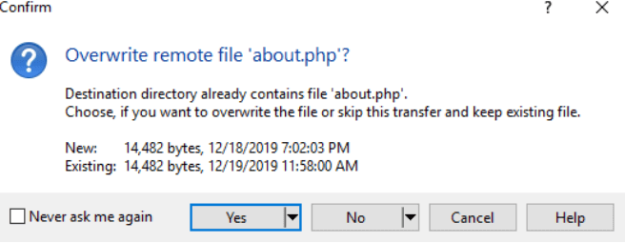
Das ist es. Sie haben die manuelle Neuinstallation erfolgreich abgeschlossen, ohne Inhalte zu verlieren.
Methode 4: Installieren Sie WordPress neu, ohne den Inhalt beizubehalten
Aufgrund jeder Situation oder Bedingung besteht die Möglichkeit, dass Sie bei Null anfangen möchten. Wenn Sie keine Inhalte wie Themen, Plugins und andere Medien möchten, ist dies die richtige Methode für Sie.
Beachten Sie ernsthaft, dass Sie bei der Ausführung dieser Methode keine Ihrer vorherigen Dateien oder Inhalte zurücklassen. Falls Sie Ihre Beiträge, Kommentare, Tags, Kategorien usw. möchten, exportieren Sie die Daten in eine XML-Datei. Es ist ratsam, vor Beginn dieses Vorgangs eine Notfallsicherung zu erstellen.
Sie müssen sich keine Sorgen machen, wenn Sie den Prozess des Exportierens Ihrer Beiträge nicht kennen. Es ist nicht so schwer, wie Sie denken. Navigieren Sie im Menü Extras zu den Exportoptionen.
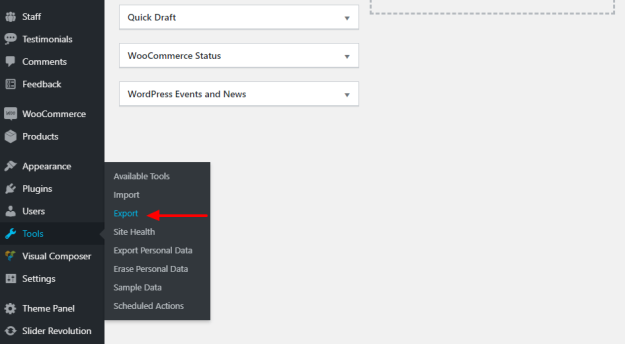
Suchen und wählen Sie die Option Alle Inhalte und klicken Sie dann auf die Option Exportdatei herunterladen.
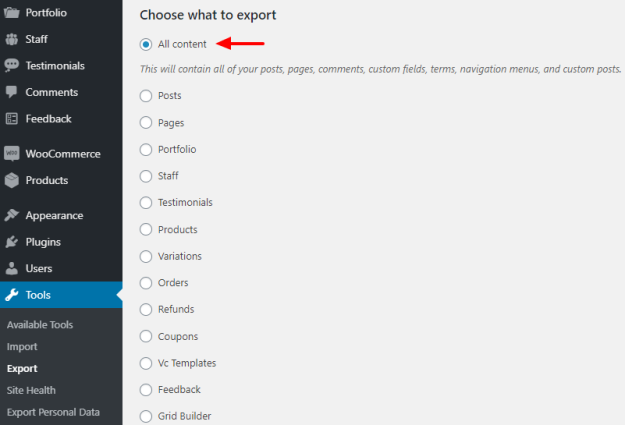
Speichern Sie die Datei mit den Daten sicher in Ihrem System. Falls Sie nicht beabsichtigen, Inhalte aufzubewahren, sollten die oben genannten Schritte ignoriert werden.
Löschen Sie WordPress im cPanel
Während des Installationsvorgangs gibt es einen Ein-Klick-Installer für den Setup-Prozess.
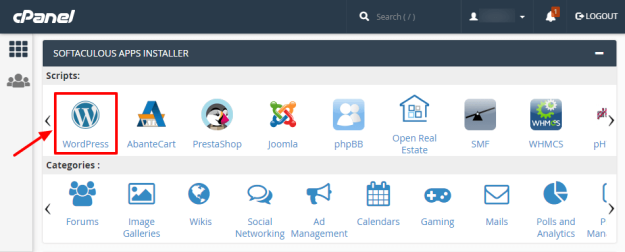
Zu Ihrer Überraschung kann das gleiche Installationsprogramm verwendet werden, um Ihre WordPress-Website ohne komplexe Operationen zu löschen.
Klicken Sie zuerst auf das WordPress-Symbol im Apps-Installer Ihres cPanels. Unabhängig davon, welches App-Installationsprogramm Sie verwenden, bleibt der Prozess derselbe. Der nächste Bildschirm zeigt eine Liste von Websites an. Blättern Sie, suchen und wählen Sie die Website aus, die Sie löschen möchten.
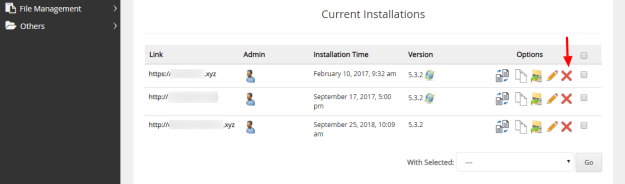
Klicken Sie als Nächstes auf die Schaltfläche Installation entfernen unten auf der nächsten Seite, um den Vorgang abzuschließen.
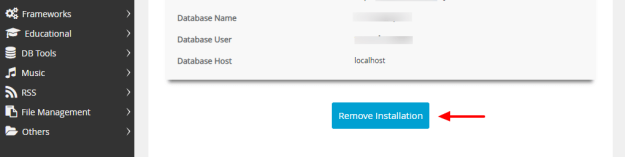
Dies wird Ihnen helfen, die gesamte WordPress-Website zu löschen. Sie können jetzt die Neuinstallation für eine leere Site vom Ein-Klick-Installationsprogramm aus mit dem grundlegenden Verfahren beginnen.
Zurücksetzen mit Plugins
Einer der Hauptgründe, warum WordPress weit verbreitet und von allen bevorzugt wird, ist die Verfügbarkeit von Plugins. Es bietet Ihnen alle Funktionen und Sie müssen keine einzige Codezeile schreiben.
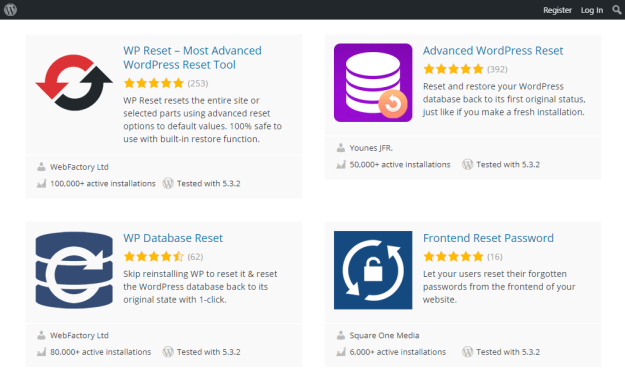
Wenn Sie auf das Admin-Dashboard zugreifen können und nicht mit FTP und cPanel kompatibel sind, verwenden Sie ein Plugin. Es wird Ihnen helfen, die Website vollständig zurückzusetzen. Wenn Sie beabsichtigen, schnell eine neue Testseite zu erstellen, sind die Reset-Plugins für Sie am hilfreichsten.
Sie helfen beim Entfernen aller Anpassungen, Beiträge, Datenbanken, Seiten und anderer spezifischer Einstellungen. Ihre Plugins, Medien-Uploads und Designs werden jedoch nicht entfernt.
Fazit
Alle oben aufgeführten Methoden sind schnell, einfach und effektiv für die Neuinstallation. Der grundlegende Vorgang zum Ersetzen der Kerndateien von WordPress bleibt gleich. Abhängig von Ihrem technischen Fachwissen und Ihren Vorlieben können Sie eine Methode auswählen.
